Sınırlar için veriye dayalı stil ayarlarını yapmak üzere aşağıdaki adımları uygulayın.
Yeni harita oluşturucuyu etkinleştir
Android için Haritalar SDK'sının 18.0.0 sürümünden itibaren yükseltilmiş bir harita oluşturma aracı kullanılabilir. Bu oluşturucu, aşağıdakiler dahil birçok iyileştirme sunar: Android için Haritalar SDK'sına kadar bulut tabanlı harita stili desteği.
Android için Haritalar SDK'sının 18.2.0 sürümünün yayınlanmasıyla birlikte Google, eski oluşturucudan yeni sürüm harita oluşturucuya varsayılan oluşturucu. Bu değişikliği, uygulamanızda artık yeni sürüme geçirilmiş harita oluşturucunun varsayılan olarak kullanıldığı anlamına gelir mevcut bir uygulamayı yeniden derlediğinizde bunu yapabilirsiniz.
Harita kimliği oluşturma
Yeni bir harita kimliği oluşturmak için Harita kimliği oluşturma başlıklı makaledeki adımları uygulayın. Şunları yaptığınızdan emin olun: Harita türünü Android olarak ayarlayın.
Yeni harita stili oluşturma
Yeni bir harita stili oluşturmak için Harita stillerini yönetme bölümündeki talimatları uygulayarak stili oluşturun ve stilinizi yeni oluşturduğunuz harita kimliğiyle ilişkilendirin.
Yeni harita stilinizde özellik katmanlarını seçin
Google API Konsolu'nda, hangi özellik katmanlarının görüntüleneceğini seçebilirsiniz yeni harita stilinizi seçin. Özellik katmanı, ne tür sınırların haritada görünür (örneğin, şehirler, eyaletler vb.).
- Google API Konsolu'nda, Harita Stilleri sayfasına gidin.
- İstenirse bir proje seçin.
- Bir harita stili seçin.
- Katman eklemek veya kaldırmak için Özellik katmanları açılır menüsünü tıklayın.
- Değişikliklerinizi kaydetmek ve haritalarınızda kullanılabilir hale getirmek için Kaydet'i tıklayın.
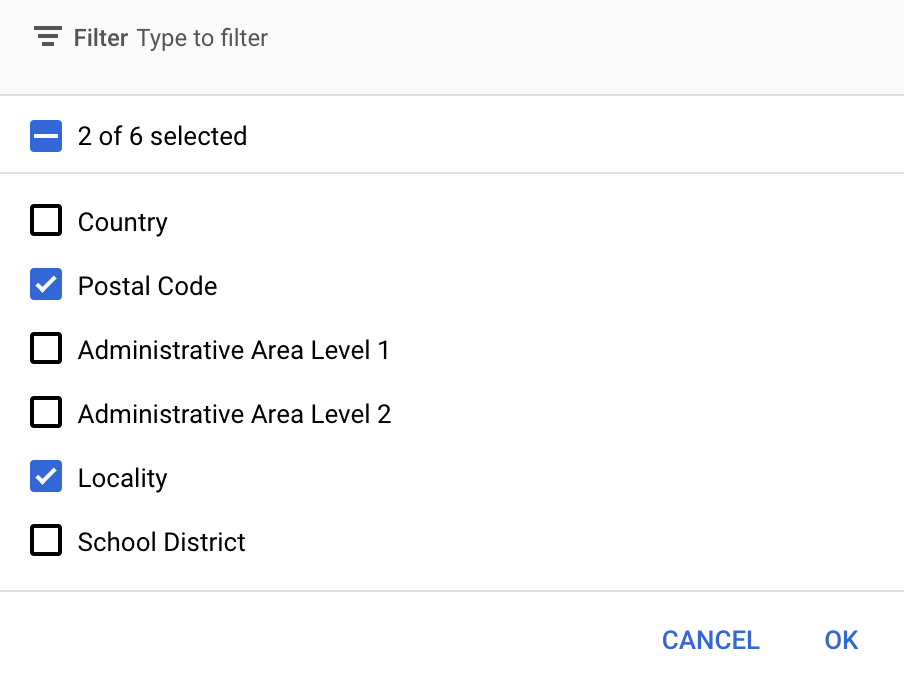
Harita başlatma kodunuzu güncelleme
Bu adım için, az önce oluşturduğunuz harita kimliği gereklidir. Bu sayfaya Haritalar Yönetimi sayfanızdan ulaşabilirsiniz.
Harita kimliğini ilk kullanıma hazırlama kodunuza eklemek için Harita kimliğini uygulamanıza ekleme başlıklı makaleyi inceleyin.
Bir haritanın özellik katmanına erişim elde etme
Posta kodu veya Mahalle özellik katmanı gibi bir haritanın her özellik katmanını temsil etmek için bir FeatureLayer nesnesi kullanırsınız. Bir özellik katmanı nesnesine erişmek için şunu arayın:
GoogleMap.getFeatureLayer()
harita ilk kullanıma sunulduğunda:
Java
private FeatureLayer postalCodeLayer;
@Override public void onMapReady(GoogleMap map) { // Get the POSTAL_CODE feature layer. postalCodeLayer = map.getFeatureLayer(new FeatureLayerOptions.Builder() .featureType(FeatureType.POSTAL_CODE) .build()); ... }
Kotlin
private var postalCodeLayer: FeatureLayer? = null
override fun onMapReady(googleMap: GoogleMap) { // Get the POSTAL_CODE feature layer. postalCodeLayer = googleMap.getFeatureLayer(new FeatureLayerOptions.Builder() .featureType(FeatureType.POSTAL_CODE) .build()) ... }
FeatureLayerOptions kartı geçin
nesnesini getFeatureLayer() nesnesine ekleyin. Burada
POSTAL_CODE katmanına erişmek istediğinizi varsayalım. Farklı bir tane oluştur
FeatureLayer nesnesi ekleyin.
FeatureLayer nesnesini aldıktan sonra, bu özellikteki sınır poligonlarına stil uygulayabilirsiniz.
Harita özelliklerini kontrol edin (zorunlu)
Sınırlar için veriye dayalı stil oluşturma işleminde harita kimliği gerekir. Harita kimliği eksikse veya geçersiz bir harita kimliği iletildiyse sınırlar için veri odaklı stil yüklenemez. Sorun giderme adımı olarak, sınırlar için veri odaklı stilin desteklenip desteklenmediğini kontrol etmek üzere MapCapabilities simgesini kullanabilirsiniz.
Kotlin
val capabilities: MapCapabilities = googleMap.getMapCapabilities() System.out.println("Data-driven Styling is available: " + capabilities.isDataDrivenStylingAvailable())
Java
MapCapabilities capabilities = googleMap.getMapCapabilities(); System.out.println("Data-driven Styling is available: " + capabilities.isDataDrivenStylingAvailable());

